Repairit – 写真修復AIアプリ
3ステップで破損した思い出を修復
Repairit – 写真修復AIアプリ
3ステップで破損した思い出を修復
Aug 27, 2025 • カテゴリ: データをバックアップ
パソコンのデータをなくしてしまったときのために、バックアップをしているとすぐに復旧できます。
なくしたデータを迅速に復旧するためには、バックアップを取っておくと便利ですし安全です。
パソコンのバックアップ方法には、いくつか方法があります。
外付けのハードディスクを使って、データのバックアップを取ります。 これが一番簡単な方法です。
2つ目は、複数台のパソコンを持っている場合は、ネットワークを通じて他のパソコンへデータをコピーしておくと、何かトラブルに合ったときにデータに関してはすぐに復旧できます。
三つ目の方法は、バックアップツールWondershare Ubackitを利用する
データをバックアップする便利な方法としては、バックアップソフトUbackit(ユーバキット)の利用です。UbackitはWondershare社より開発、手動でも自動的でもバックアップできます。ドキュメント、写真、動画、音楽、プログラムなど多様なファイル形式をバックアップできるし、フィルター機能も付きます。操作も2クリックだけでとても簡単です。
具体的な操作手順もご紹介します。
パソコンでUBackitソフトを起動して、サイドバーから【バックアップ & 復元】オプションを選択して、【ディスクバックアップ】や【ファイルバックアップ】を選択します。バックアップしたいものをクリックして、右下にある「選択」を押します。
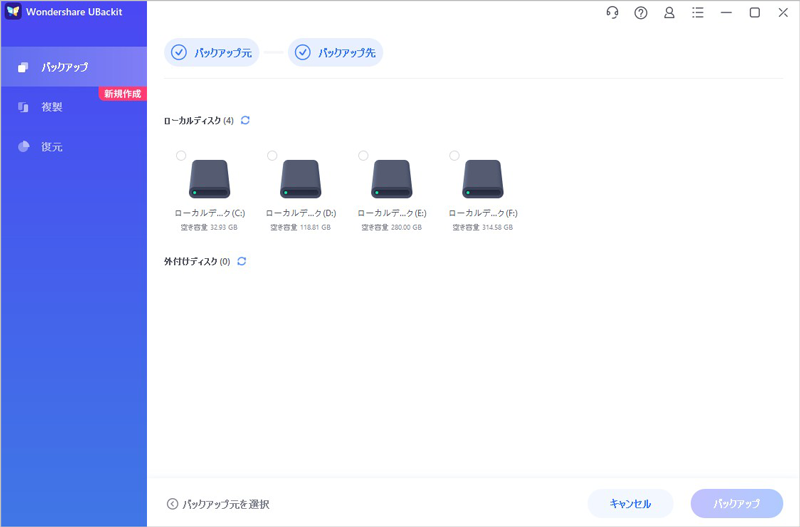
次に、バックアップファイルの保存場所を選択します。バックアップファイルを保存する任意の内部ドライブまたは接続された外部記憶装置を選択します。
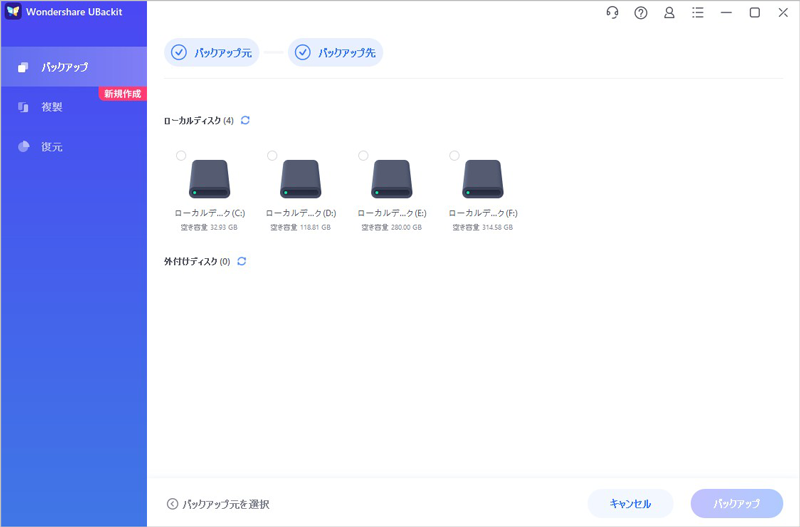
バックアップファイルの保存場所を選択した後、ソフトはデータをバックアップして、完了するまで待つだけでいいです。
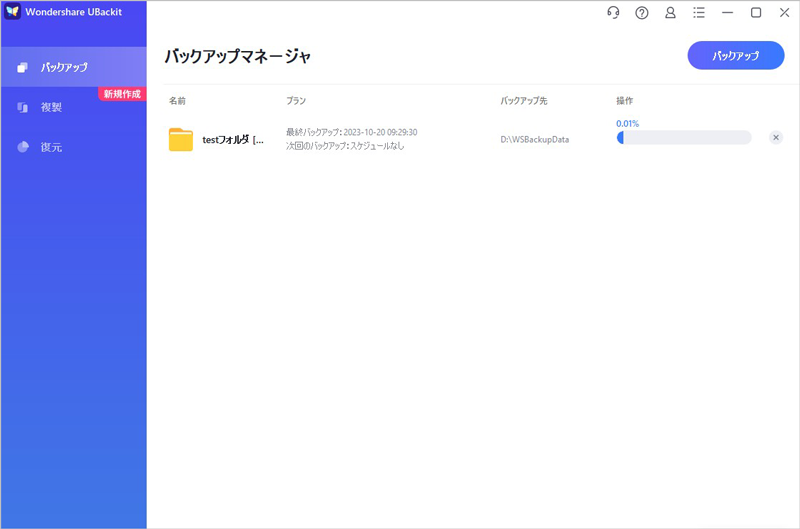
四つ目はDVDやブルーレイディスク、そしてUSBなどに定期的にデータのバックアップを取っておくとデータをなくしてもすぐに復旧できます。
ソフトを使うと、Wondershare「Recoverit」ソフトはパソコン上のデータを復元できます。
パソコンのデータだけではなくデジタルカメラなどの外部デバイスのデータのバックアップを取り忘れていて、必要なデータを削除してしまった場合、データを復旧するには消えてなくなったデータを復元できるソフトがなければできません。
そこで今回は、Wonderahare Recoveritソフトを使ったデータの復旧方法を紹介します。


スキャン終了後にファイルが見つかれば画面にリストアップされるので、復元したいファイルをチェックし復元ボタンをクリックしてください。復元したファイルを保存する場所を指定するウィンドウが表示されますので、適宜保存場所を指定します。 これでファイルの復元が開始されるので、後は待つばかりです。


以上がWondershare Recoveritを利用してHDDの削除したデータを復元する手順になります。これだけのマウス操作だけでスキャンされたHDDの削除したデータを復元します。


リカバリーディスクは、パソコンを「初期化」するために必要なカバリーディスクです。Windows10リカバリーディスクを作成する方法とPCのデータ回復をご紹介します。 ...
パソコンが突然の故障をしても、SSDやHDDに保存してあるファイルをすぐに復元できるソフトウェアがあります。今回は、そんなパソコンのデータバック、復元を無料で出来るソフトウェアなどについて、解説していきます。 ...
パソコンに何かトラブルが発生した時のために、バックアップをしていると安心して使えます。しかし、バックアップのない場合、なくしたデータは復元できるでしょうか。今回はパソコンデータのバックアップと復元する方法について紹介させていただきます。 ...
内野 博
編集長